Nous sommes en 2021 et il ne sera pas exagéré de dire que les mèmes ont officiellement envahi la plupart de nos vies. Il n’y a pas un jour où nous ne voyons pas au moins un mème sur Internet. À citation la technique de Tesla Elon Musk, « Qui contrôle les mèmes, contrôle l’univers. » Compte tenu de l’utilisation croissante des mèmes dans notre vie quotidienne, Microsoft avait ajouté la possibilité de créer des mèmes sur Teams il y a quelques années. Cependant, il n’est toujours pas largement utilisé et dans cet article, nous allons vous apprendre à utiliser le générateur de meme dans Microsoft Teams.
Créer des mèmes sur Microsoft Teams
1. Ouvrez Microsoft Teams et dirigez-vous vers une discussion. Dans la liste des options présentes sous la boîte de conversations, cliquez sur le bouton Autocollant.
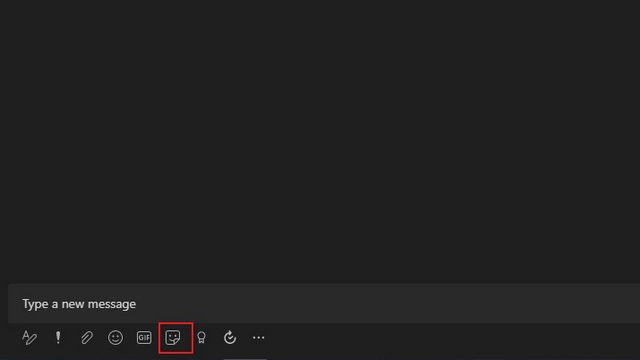
2. Vous pouvez rechercher des mèmes populaires dans la section populaire, des développeurs et des mèmes de drame de bureau tout en bavardant, ou choisir une image pour créer un mème.
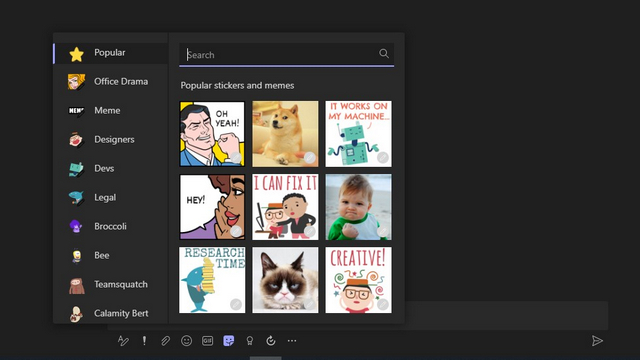
3. Vous pouvez également parcourir la collection entière de mèmes à partir de la section «Meme». Ici, vous avez également la possibilité de créer des mèmes personnalisés dans Microsoft Teams en utilisant une image de votre choix.
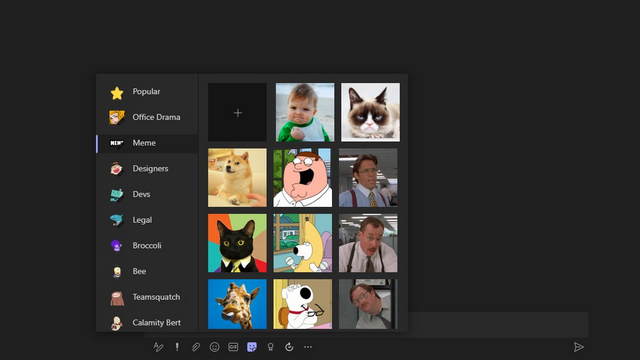
4. Une fois que vous avez sélectionné une image, vous pouvez ajouter du texte en haut et en bas puis cliquez sur «Terminé» pour l’ajouter à la boîte de conversation.
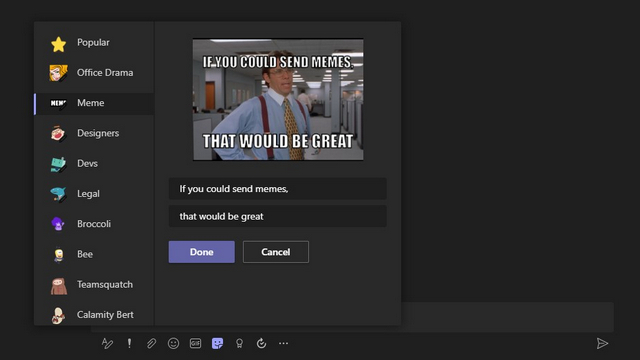
5. Avant d’envoyer le meme, vous pouvez choisir d’y ajouter des légendes. Cliquez sur le bouton «Envoyer» pour le partager une fois que vous avez terminé.
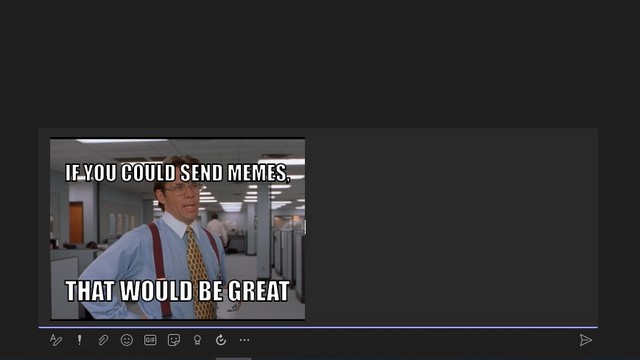
Microsoft Teams Meme Generator: Limitation
Bien que la fonctionnalité fonctionne parfaitement pour les modèles de mème présents dans Microsoft Teams, vous devrez être sélectif en ce qui concerne les mèmes personnalisés. Par exemple, tout le texte du mème Bernie Sanders montré dans l’image ci-dessous doit être en bas. Lorsque j’ai essayé d’ajouter le texte entièrement dans la moitié inférieure, il était pratiquement illisible. Par conséquent, vous ne pouvez créer que des mèmes personnalisés qui fonctionnent bien avec l’ancien format de texte du haut et du bas.
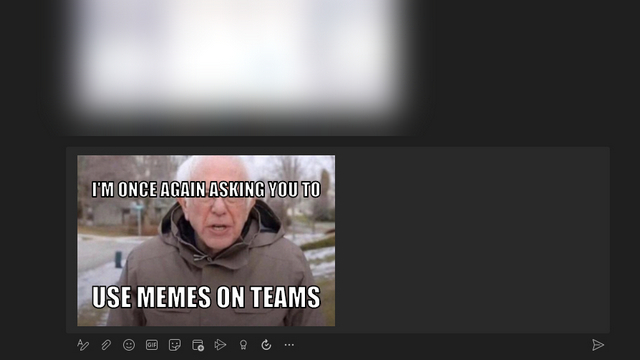
Essayez Microsoft Teams Meme Creator
En un mot, la fonction de création de mèmes ne peut pas remplacer une application ou un site Web de création de mèmes à part entière. En fait, il n’essaie même pas de faire cela. Cette fonctionnalité est destinée à ceux qui souhaitent partager rapidement un mème sans quitter la plateforme. Que vous ayez commencé à utiliser Teams ou d’autres outils de communication vidéo pendant la pandémie ou que vous l’utilisiez depuis un certain temps, essayez la fonctionnalité de création de meme dans Teams. Faites-nous part de vos commentaires dans les commentaires ci-dessous. De plus, si vous n’êtes pas à la hauteur de la tâche de création de mèmes, laissez ce générateur de mèmes AI créer des mèmes hilarants pour vous.
Si vous êtes nouveau dans cet outil de visioconférence, vous devez activer la suppression du bruit sur Microsoft Teams pour une meilleure expérience, ajouter des applications tierces sur Microsoft Teams et activer le mode ensemble pour donner à vos appels vidéo une sensation de classe.



![[2023] 6 façons de copier / coller du texte brut sans formatage](https://media.techtribune.net/uploads/2021/03/5-Ways-to-Copy-Paste-Plain-Text-Without-Formatting-on-Your-Computer-shutterstock-website-238x178.jpg)






